 返回
返回WPS表格办公 表格改为按行排序的方法

海上森林一只猫
2022-08-03
我们在利用WPS表格与Excel表格进行日常办公时,排序是必不可少的,我们通常排序的时候是以列为基础进行排序的,很多人都不知道如何按照行来排序的方法,今天我们就来教大家,如何在WPS表格与Excel表格当中,按行来进行排列的方法,具体怎么操作呢,一起来学习一下吧。

首先,我们单击工具栏开始下的排序,在下拉菜单当中,选择自定义排序。
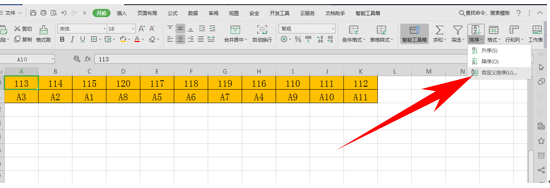
弹出排序的对话框,选择选项。
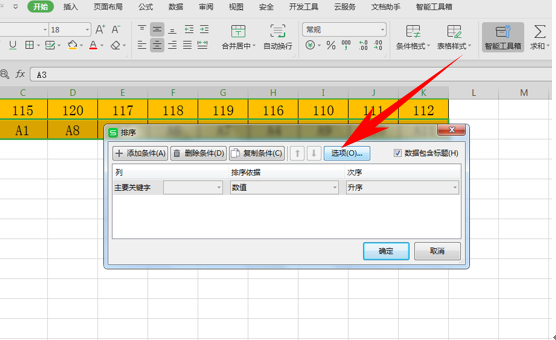
弹出排序选项的对话框,在方向下选择按行排序,单击确定。
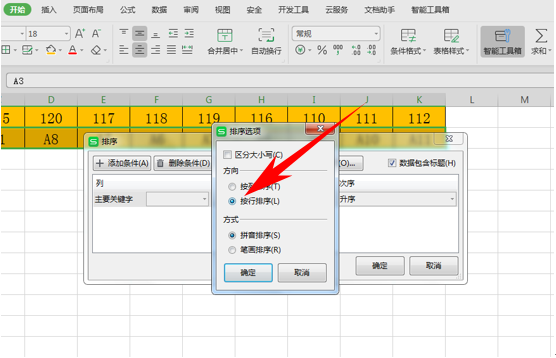
然后我们看到排序就从列转为行了,然后主要关键字选为行10 ,也就是第10行,次序选择升序,然后单击添加条件,在次要关键字选为行11,次序选择为降序。单击确定。
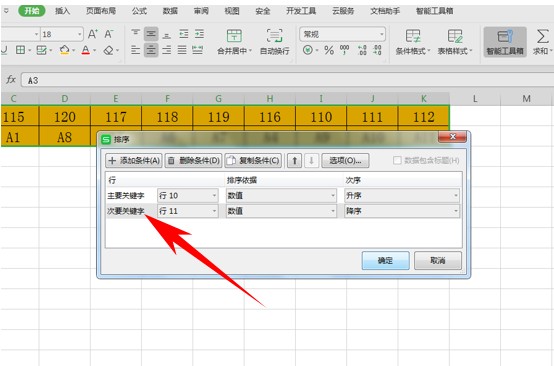
这样,我们看到表格当中的数据就已将按行排序完毕了。
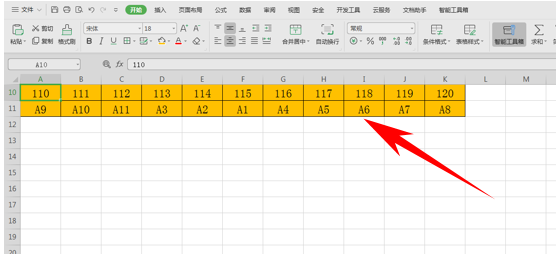
那么,在WPS表格与Excel表格当中,按行排序的方法,是不是非常简单呢,你学会了吗?
 0
0 0
0
海上森林一只猫
啦啦啦啦啦啦啦







 下载文档
下载文档

 微信支付
微信支付
 支付宝支付
支付宝支付